Excel巧操作:excel截图怎么操作
Excel教程29
这篇文章给大家分享的excel技巧是关于Excel巧操作:excel截图怎么操作的excel使用技巧,文章将通过图文并茂的形成为您讲解Excel巧操作:excel截图怎么操作的excel实战技巧精粹,希望这篇Excel巧操作:excel截图怎么操作的excel表格操作技巧能够帮助到您。
·首先用鼠标选定要截屏的区域
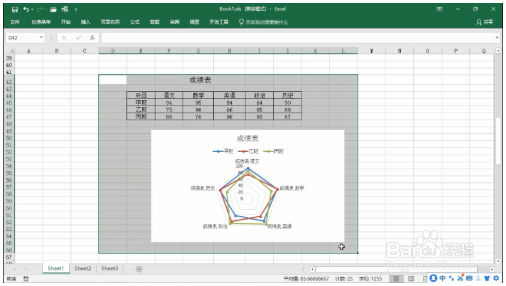
·再在键盘上按下Ctrl+C键,即完成了截图(按esc退出此操作)
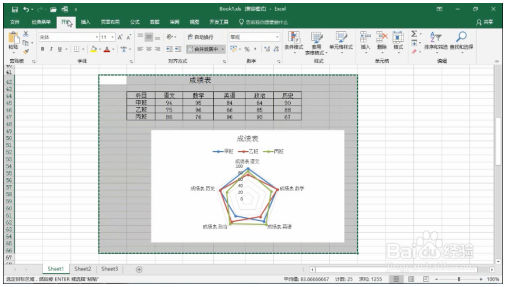
·在菜单栏的开始选项上,找到粘贴中的其他粘贴选项
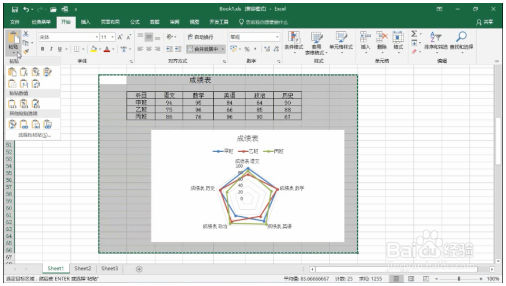
·点击图片选项即可
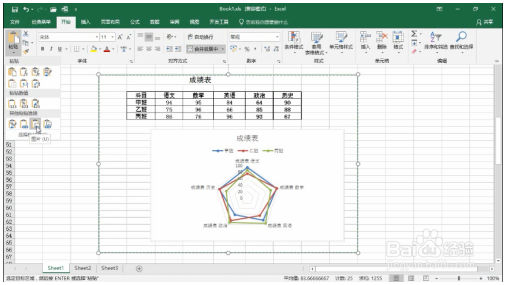
·对于截图鼠标右击还可设置图片格式,如此截图就完成啦。
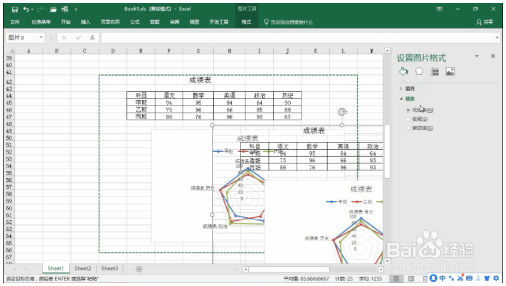
·注意事项使用过程中务必注意保护好自己的个人隐私。
以上内容是excel教程网为您精心整理的Excel巧操作:excel截图怎么操作excel基础教程,里面包括有部分excel函数教程,excel表格制作教程等内容,希望这篇Excel巧操作:excel截图怎么操作能够帮助您快速学习excel的使用和操作。